Złączki kanałów udostępniają elementy sterujące, które umożliwiają zmianę złączek w widoku.
- Rozmiar złączki kanału wyświetla w pobliżu złącza dla każdej gałęzi. Można kliknąć rozmiar i wprowadzić wartość, aby określić rozmiar. Przejścia są tworzone automatycznie, gdy jest to konieczne.
- Gdy złączka może być odwrócona bez odłączania jej od systemu, można kliknąć symbol
 , aby odwrócić złączkę poziomo lub pionowo w systemie, aby zorientować złączkę względem przepływu powietrza.
, aby odwrócić złączkę poziomo lub pionowo w systemie, aby zorientować złączkę względem przepływu powietrza. - Gdy złączka może być obrócona bez odłączania jej od systemu, można kliknąć
 symbol, aby zmienić jego orientację w systemie.
symbol, aby zmienić jego orientację w systemie. - Symbol plus obok złączki wskazuje, że będzie można ją zmienić na złączkę z większą liczbą odgałęzień. Na przykład kolano można zmienić na trójnik; trójnik można zmienić na czwórnik.
- Symbol minus obok nieużywanej gałęzi pozwala przywrócić złączkę o mniejszej liczbie odgałęzień. Na przykład czwórnik z nieużywaną gałęzią może być zmieniony na trójnik; trójnik z nieużywaną gałęzią może zmieniony na kolano.
Zmiana rozmiarów złączek kanałów
- Wybierz złączkę w systemie kanałów.
- Kliknij element sterujący rozmiaru i podaj wartość dla wymaganego rozmiaru.
Dla prostokątnych i owalnych kanałów, elementy sterujące szerokości i wysokości rozmiaru muszą być wprowadzane osobno. Na poniższej ilustracji rozmiar prostokątnej złączki typu kolano jest zmieniany z 12" x 12" na 8" x 12".
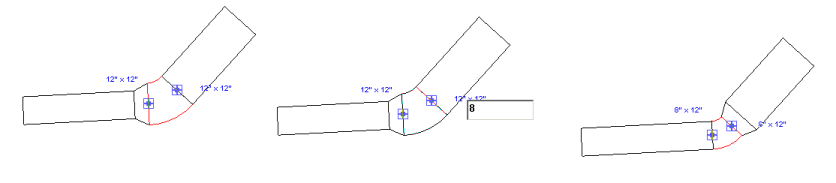
Przejścia są wstawiane automatycznie w celu zachowania połączeń w systemie, jeśli jest to możliwe.
Zmienianie złączek na inne z większą lub mniejszą liczbą odgałęzień
- Wybierz złączkę (trójnik, kolano lub czwórnik) w systemie kanałów.
Elementy sterujące złączki kanału są wyświetlane w kolorze niebieskim w pobliżu złączki. Gdy wszystkie dostępne złączki są w użyciu, inne potencjalne gałęzie oznaczone są znakiem plus. Nieużywane gałęzie mają oznaczenie minus, co umożliwia usunięcie gałęzi, aby zmienić złączkę.
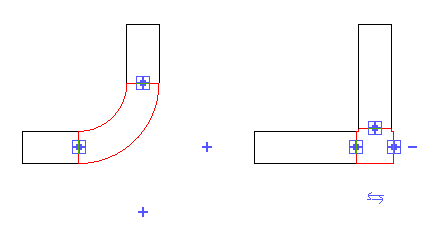
- Kliknij znak plus, aby dodać gałąź. W powyższym przykładzie kolanko jest zmieniane na trójnik. W przypadku łączenia kanału z otwartym odgałęzieniem trójnika, znak plus dodawany jest do pozostałych gałęzi, jak pokazano w połączeniu trójnika po prawej.
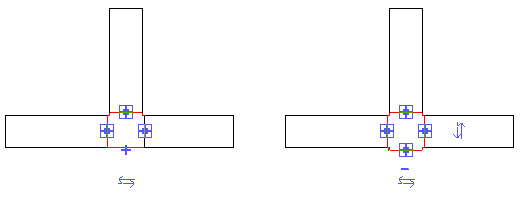
Obracanie złączki
- Wybierz złączkę (trójnik, kolano lub czwórnik) w systemie kanałów.
- Kliknij przycisk
 , aby zmienić orientację złączki.
, aby zmienić orientację złączki. - Kliknij ponownie przycisk
 , a kolanko obróci o następne 90 stopni.
, a kolanko obróci o następne 90 stopni. Każde kliknięcie powoduje obrócenie złączki o 90 stopni. Na poniższej ilustracji pierwsze kliknięcie obraca kolano o 90 stopni, drugie obraca złączkę o następne 90 stopni.
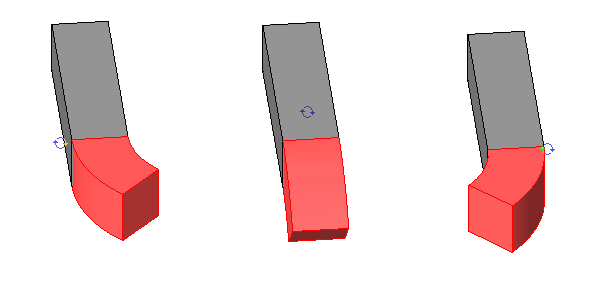
Odwracanie złączki
- Wybierz złączkę (trójnik lub czwórnik) w systemie kanałów.
- Kliknij przycisk
 , aby zmienić orientację poziomą lub pionową złączki.
, aby zmienić orientację poziomą lub pionową złączki. 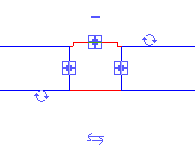
Każde kliknięcie odwraca złączkę o 180 stopni.